De toute évidence, la technologie s'est considérablement développée. Cela inclut l'innovation des appareils, l'ajout de formats de fichiers, etc. Par rapport à cela, revendiquer les fichiers comme les vôtres joue un grand rôle dans le développement propriétaire, qui fait partie de l'innovation de nos jours. Par conséquent, dans cet article, nous allons vous montrer et vous présenter les outils de haute technologie qui ont les fonctionnalités pour vous aider à modifier vos fichiers vidéo tels que le MP4, pour une identification et une possession correctes. De plus, nous vous donnerons également un aperçu des avantages et des inconvénients de la Éditeurs de métadonnées MP4 applicable sur Linux, Mac et Windows.
Partie 1. L'éditeur de métadonnées MP4 de bureau le plus flexible
Les AVAide Convertisseur vidéo est le logiciel le plus flexible aujourd'hui. C'est pourquoi tout le monde prend plaisir à l'utiliser encore et encore. Il a le pouvoir de modifier et d'ajouter des informations personnelles à votre dossier. D'un autre côté, l'édition de métadonnées n'est qu'une de ses innombrables fonctionnalités et outils. En fait, il permet également aux utilisateurs de créer leur propre film, collage vidéo, 3D, GIF et même d'extraire un DVD dans leur format préféré.
De plus, il a été étiqueté comme le plus flexible car il peut être acquis que vous utilisiez un Mac, Windows ou même un ordinateur de bureau avec Linux. Cet éditeur de métadonnées MP4 peut également être utilisé pour compresser et améliorer votre fichier. Comment l'utiliser? Jetez un œil aux étapes détaillées fournies ci-dessous.
Étape 1Installer le logiciel
Dans un premier temps, vous devez télécharger et installer l'outil sur votre ordinateur. Vous pouvez appuyer sur le bouton de téléchargement ci-dessous pour le faire facilement.

ESSAI GRATUIT Pour Windows 7 ou version ultérieure
 Téléchargement sécurisé
Téléchargement sécurisé
ESSAI GRATUIT Pour Mac OS X 10.13 ou version ultérieure
 Téléchargement sécurisé
Téléchargement sécuriséÉtape 2Téléchargez le fichier MP4
Lancez l'outil, puis accédez à la partie Boîte à outils. Choisir la Éditeur de métadonnées multimédia de la liste des nombreux outils. Ensuite, joignez votre fichier MP4 en appuyant sur le signe Plus au centre de l'interface.
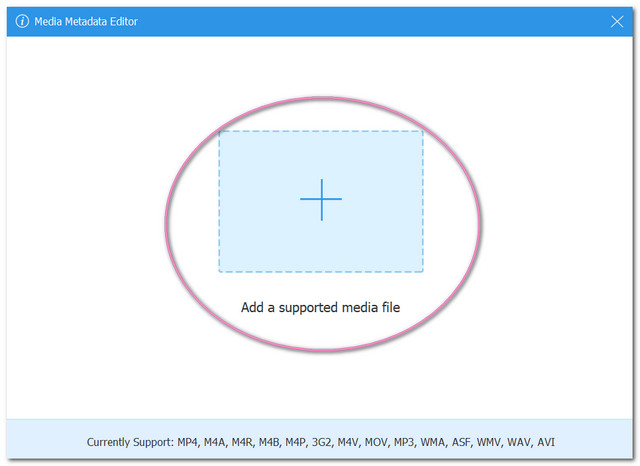
Noter: Vous pouvez maximiser l'utilisation de l'outil en compressant, améliorant, votre MP4, tel qu'il est inclus dans la liste.
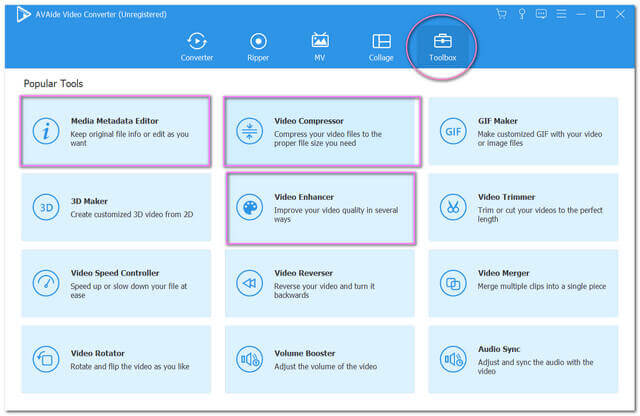
Étape 3Commencer à modifier le fichier
Personnalisez les informations que vous souhaitez modifier. Remplissez le titre, l'année, les commentaires et autres informations applicables dans la liste des données. N'hésitez pas à inclure également une photo comme Couverture pour votre fichier en appuyant sur le Plus signe, puis appuyez sur le Sauvegarder bouton après.
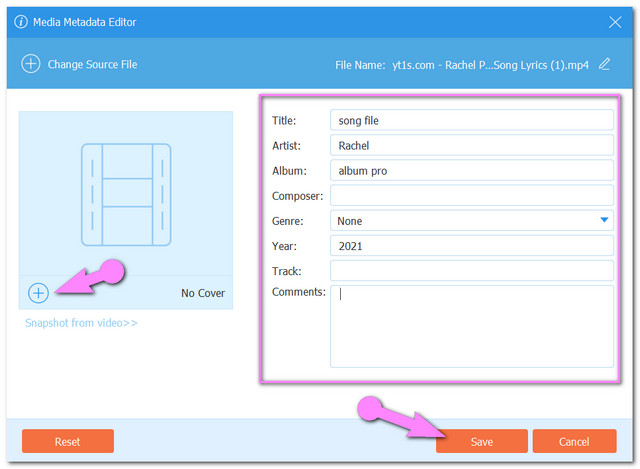
Noter: Si vous souhaitez modifier le nom du fichier, vous pouvez cliquer sur l'icône à côté du Nom de fichier
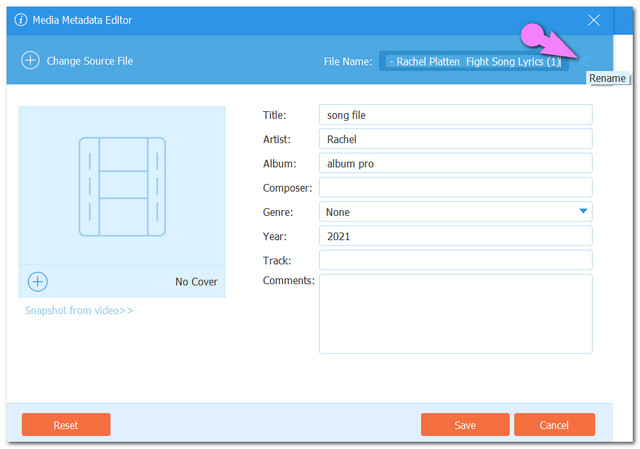
Étape 4Vérifier le fichier modifié
Enfin, vérifiez les informations ajoutées ou modifiées de votre fichier vidéo. Accédez au dossier local où la vidéo est stockée. Cliquez avec le bouton droit sur le fichier, puis sélectionnez le Propriétés. Accédez aux détails et consultez les nouvelles informations.
Partie 2. Modifiez gratuitement vos fichiers avec les éditeurs de métadonnées MP4
Un libre Éditeur de métadonnées MP4 est ce que tout le monde recherche. Par conséquent, dans cette partie, vous découvrirez les 3 meilleurs outils que vous pouvez utiliser pour l'édition de métadonnées pour les fichiers MP4.
1. Balise automatique MP4
Le MP4 Auto Tag est l'un des logiciels gratuits applicables sur Mac uniquement. De plus, comme son nom l'indique, il est fondamentalement préférable pour les fichiers MP4. Étant un programme uniquement Mac, vous devrez d'abord le déverrouiller pour profiter de l'utilisation de ce logiciel. D'autre part, son processus est aussi simple que de déposer et de faire glisser, puis de modifier les informations du fichier et d'ajouter des balises
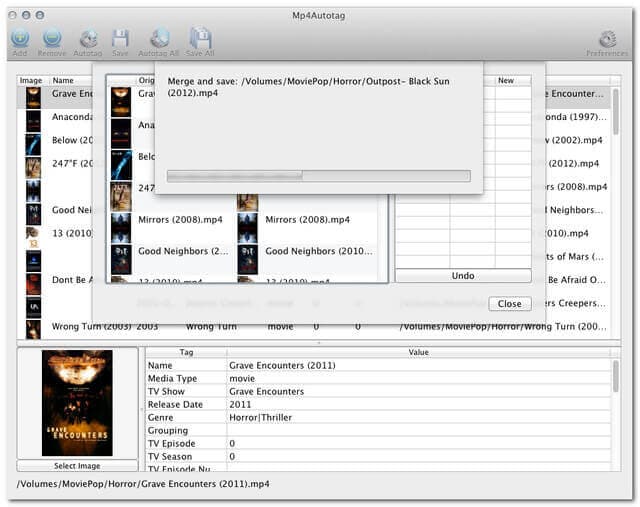
- C'est un programme totalement gratuit
- Permet de baliser les informations applicables sur la mise en page des appareils mobiles.
- Sur la base de l'essai, il y a des moments où des bogues ont été rencontrés.
- Le processus de téléchargement prend parfois du temps.
- Il n'est applicable que sur les appareils Mac.
2. Lecteur multimédia VLC
En ce qui concerne les outils gratuits, le VLC est l'un des plus connus. De plus, en plus d'être l'un des lecteurs multimédias les plus populaires, c'est également l'un des éditeurs de métadonnées MP4 utilisés sur Windows 10. Cependant, la procédure n'est pas si conviviale, car vous devez étendre l'utilisation avant de vous lancer dans la tâche que vous aimerai faire. Bien que VLC propose des méthodes permettant de gagner du temps lors de la procédure.
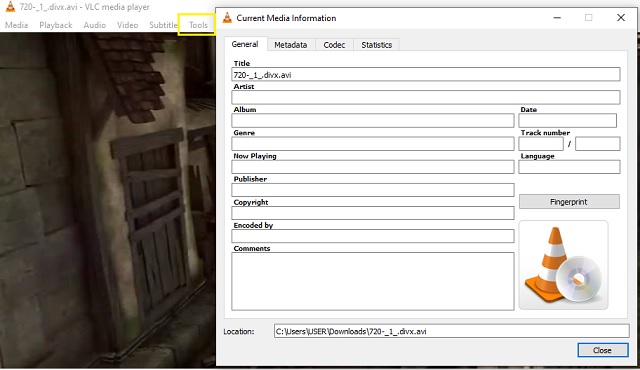
- C'est un programme totalement gratuit.
- Il est polyvalent à utiliser dans diverses tâches, telles que la lecture de fichiers multimédias, la conversion, l'édition de métadonnées, etc.
- Son support de format de fichier n'est pas aussi large que les autres.
- L'interface et la procédure doivent être familiarisées, car elle n'est pas si facile.
3. Éditeur vidéo gratuit VSDC
L'éditeur de vidéo gratuit VSDC vous permettra de l'utiliser totalement gratuitement. De plus, de nombreux utilisateurs sont très satisfaits de son fonctionnement, de la grande variété de formats de fichiers qu'il prend en charge. De plus, ce Éditeur de métadonnées MP4 pour Windows convient très bien à l'enregistrement d'écran, à la conversion, à l'extraction de CD audio et aux tâches de capture vidéo.
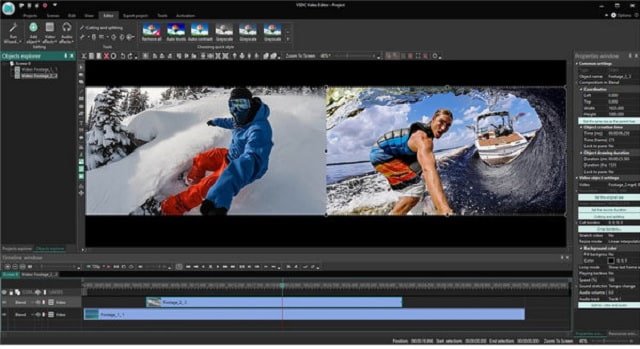
- Il contient de superbes effets visuels.
- Il a une version totalement gratuite.
- De nombreuses fonctionnalités de la version payante ne sont pas disponibles dans la version gratuite.
- L'interface et la navigation ne sont pas aussi conviviales que les autres.
Partie 3. Les 2 meilleurs éditeurs de métadonnées MP4 pour l'appareil Android
Si l'utilisation de votre mobile pour cette tâche vous rend pratique, l'éditeur de métadonnées mp4 pour Android sera le meilleur pour vous. C'est pourquoi nous avons rassemblé les 2 excellentes applications Android utilisées par les experts.
1. Outil Exif
ExifTool est une application Android qui peut afficher et éditer les métadonnées de vos fichiers vidéo et image. De plus, il prend en charge une grande variété de formats de métadonnées, tels que GPS, EXIF, XMP, JFIF, Photoshop IRB, etc. De plus, il peut également s'agir d'un logiciel indépendant pour Windows et Mac OS.
- Fournit un service totalement gratuit.
- Flexible en ce qui concerne le formatage et la prise en charge des périphériques.
- Nécessite une autorisation complète sur vos données mobiles et votre emplacement.
- Il ne prend pas en charge l'exportation de vignettes
- Ce sont de nouvelles mises à jour, continuez à demander une autorisation complète sur l'appareil.
2. Éditeur de balises vidéo
L'éditeur de balises vidéo vous permettra de modifier les métadonnées confortablement sans ordinateur. De plus, cette gratuité Éditeur de métadonnées MP4 permet également à ses utilisateurs de détacher les données de sortie des vidéos.
- Fournit un service totalement gratuit.
- Il prend en charge divers formats de fichiers vidéo, musicaux et image.
- Il plante parfois, surtout lors de sa première utilisation.
- Il est chargé d'annonces qui dérangent en quelque sorte lors de son utilisation.


![]() AVAide Convertisseur vidéo
AVAide Convertisseur vidéo
Le convertisseur de média le plus complet pour convertir la vidéo, l'audio et le DVD sans perte de qualité.
Partie 4. FAQ sur l'éditeur de métadonnées MP4
Qu'est-ce que les métadonnées ?
Les métadonnées sont les données ou les informations de votre vidéo ou audio.
Est-il possible pour moi de modifier les métadonnées sans aucun outil ?
Oui, en allant simplement dans le détail des propriétés de votre fichier, vous pouvez apporter quelques modifications à ses métadonnées. Cependant, l'édition sera limitée, contrairement à l'utilisation d'un outil tiers.
Puis-je modifier les métadonnées de manière illimitée ?
Bien sûr, avec l'utilisation d'AVAide Video Converter et des autres outils proposés, vous pouvez re-modifier les métadonnées de vos fichiers.
Les métadonnées peuvent ne pas être un travail aussi demandé que la conversion et le téléchargement, cet article sera bon pour connaître les informations, dans tous les cas, vous pourriez en avoir besoin dans un proche avenir. Soyez assuré que les éditeurs de métadonnées mp4 répertoriés dans cet article sont suffisamment fiables pour que vous puissiez les utiliser et les vérifier via une expérience pratique.
Votre boîte à outils vidéo complète prenant en charge plus de 350 formats pour une conversion en qualité sans perte.
Solutions de conversion vidéo
- Comment convertir MP4 en Windows Movie Maker sous Windows 7/8
- Top 7 des applications de conversion MKV en AVI pour PC/Macx
- Méthodes vérifiées pour convertir facilement une vidéo MOV en vidéo iPhone
- 2 méthodes simples pour convertir des fichiers vidéo MOV au format WebM
- Top 3 des moyens simples de convertir des vidéos MP4 au format SWF
- 3 façons simples de convertir MOV en OGG sans perte de qualité
- Guide pas à pas pour convertir MOV en WMA sur PC/Mac
- Guide concret pour convertir des vidéos MP4 au format M4A
- 3 façons simples de convertir MP4 en DivX sur un ordinateur de bureau ou en ligne
- Guide concret pour vous aider à convertir MP4 en WMA sur PC/Mac







